Substance Painterで、吸気や排気のための換気孔を描きます。
Color、Height、Roughnessで、穴と周辺形状を表現します。
基本的な操作についてはこちらの記事にまとめています。
円形の換気口

ペイントレイヤーで、「Circle Split」をアルファチャンネルに設定し、大きさを変えながらColor、Height、Roughnessをつけて、部分的につながった円形の穴を描きます。
ブラシの設定
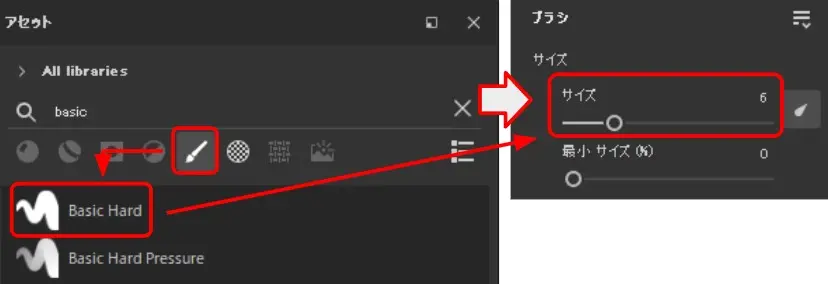
- 「アセット」の「ブラシ」を選択
- 「Basic Hard」をクリックして、ブラシに適用
- 「ブラシ」の「サイズ」を変更(今回は6、4、2の3種類)
アルファチャンネルの設定
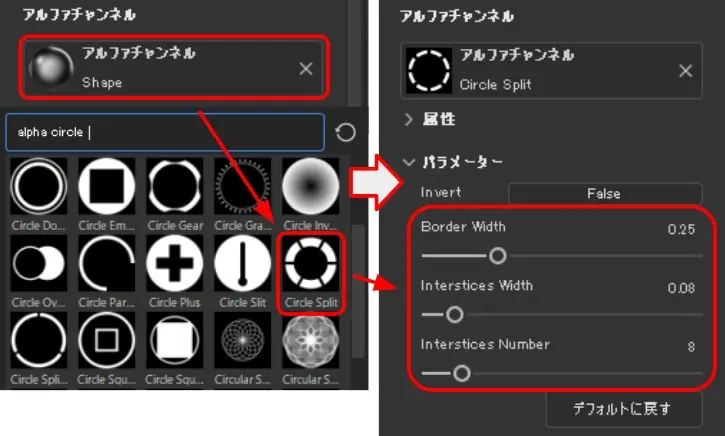
- 「プロパティ」の「アルファチャンネル」をクリック
- 「Circle Split」を適用
- 「Border Width」を変更(今回は0.25、0.3、0.35の3種類)
- 「Interstices Width」を変更(今回は0.08、0.12、0.24の3種類)
- 「Interstices Number」を変更(今回は8)
マテリアルの設定
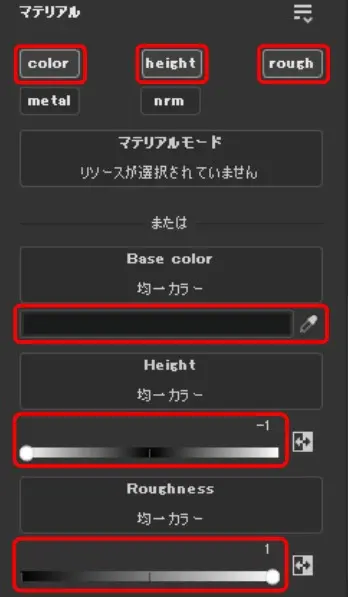
- 「プロパティ」で、「マテリアル」の「color」、「height」、「rough」を有効化
- 「Base Color」を、影のように黒っぽい色に変更(今回は#191B1A)
- 「Height」を‐1に変更
- 「Roughness」を1に変更
ペイント
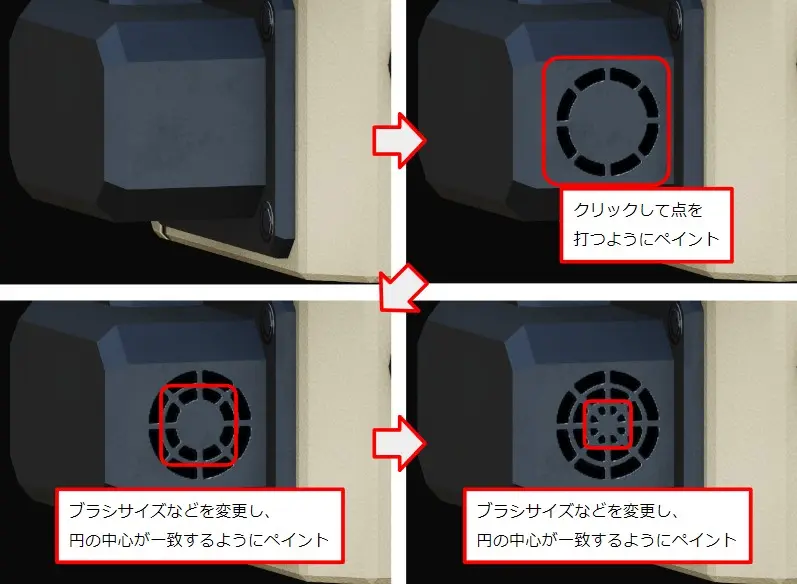
- 穴を描きたい位置をクリックして、点を打つようにペイント
- ブラシサイズなどの設定で円の大きさを変更し、円の中心が一致するようにペイント
- 円の一番内側の穴まで、円の大きさ変更とペイントを繰り返す
縞状の換気口

ペイントレイヤーで、「Square Stripes」をステンシルに設定して長めに縞状の凹みを描いた後、「Square Rectangle」をステンシルにして凹みの長さを調整します。
最後に、凹みの底にColor、Height、Roughnessをつけて、穴を描きます。
まずは、凹み形状を描きます。
ブラシの設定(凹み形状)
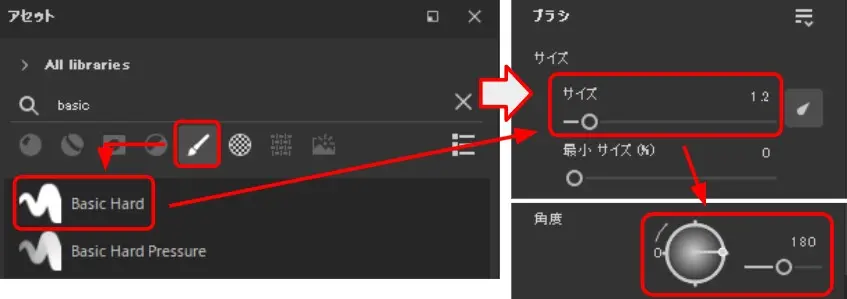
- 「アセット」の「ブラシ」を選択
- 「Basic Hard」をクリックして、ブラシに適用
- 「プロパティ」で、「ブラシ」の「サイズ」を変更(今回は1.2)
- 「ブラシ」の「角度」を変更(今回は180°)
アルファチャンネルの設定(凹み形状)
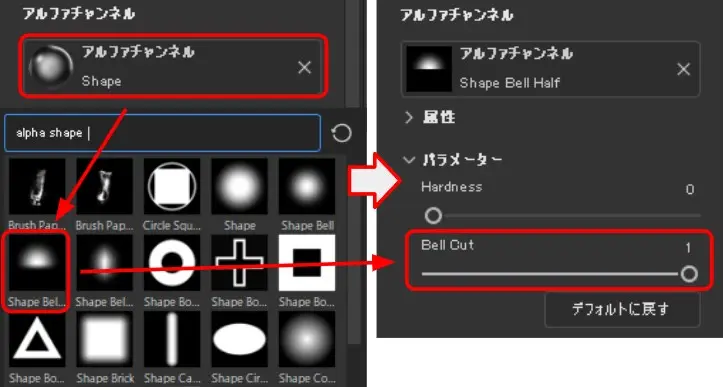
- 「プロパティ」の「アルファチャンネル」をクリック
- 「Shape Bell Half」を適用
- 「Bell Cut」を変更(今回は1)
ステンシルの設定(凹み形状)
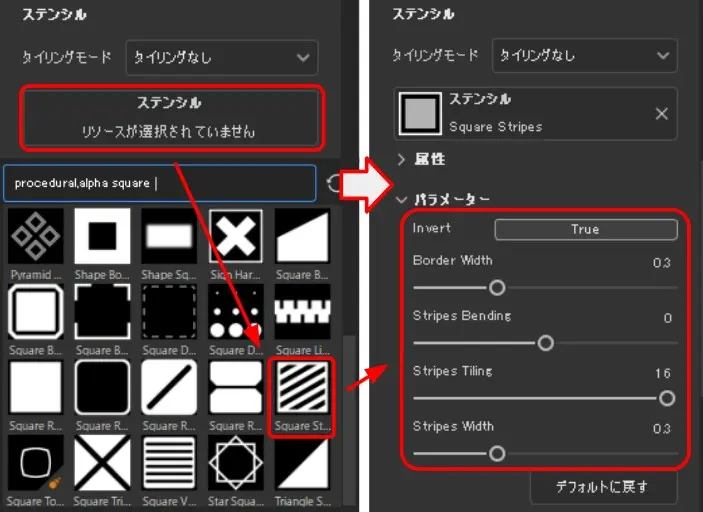
- 「プロパティ」の「ステンシル」をクリック
- 「Square Stripes」を適用
- 「Invert」を変更(今回はTrue)
- 「Border Width」を変更(今回は0.3)
- 「Stripes Bending」を変更(今回は0)
- 「Stripe Tiling」を変更(今回は16)
- 「Stripes Width」を変更(今回は0.3)
マテリアルの設定(凹み形状)
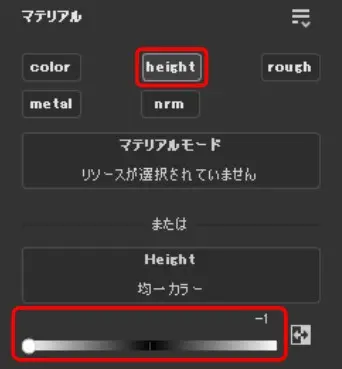
- 「プロパティ」で、「マテリアル」の「height」のみ有効化
- 「Height」を‐1に変更
ペイント(凹み形状)
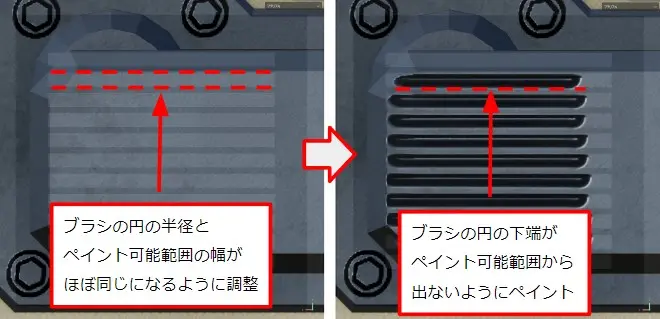
- ブラシの円の半径とステンシルのペイント可能範囲の幅が、ほぼ同じになるようにビューを調整
- ブラシの円の下端が、ペイント可能範囲から出ないようにペイント
次に、凹み形状を短くして長さを揃えます。
ブラシの設定(凹み形状長さの均一化)
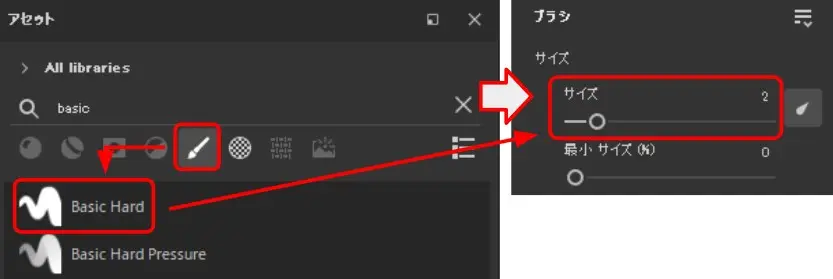
- 「アセット」の「ブラシ」を選択
- 「Basic Hard」をクリックして、ブラシに適用
- 「プロパティ」で、「ブラシ」の「サイズ」を変更(今回は2)
ステンシルの設定(凹み形状長さの均一化)
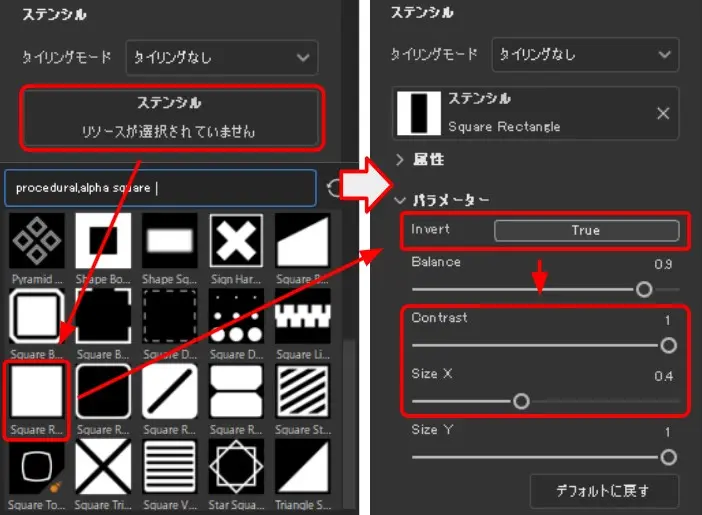
- 「プロパティ」の「ステンシル」をクリック
- 「Square Rectangle」を適用
- 「Invert」を変更(今回はTrue)
- 「Contrast」を変更(今回は1)
- 「Size X」を変更(今回は0.4)
マテリアルの設定(凹み形状長さの均一化)
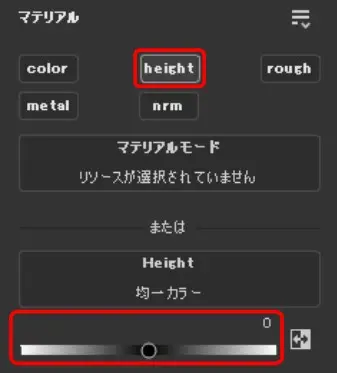
- 「プロパティ」で、「マテリアル」の「height」のみ有効化
- 「Height」を0に変更
ペイント(凹み形状長さの均一化)

- 凹み形状を残したい範囲に、ステンシルのペイント不可範囲を合わせる
- 凹み形状の両側をペイントして、凹み形状を削除
最後に、凹み形状の底面に穴を描きます。
ブラシの設定(底面の穴)
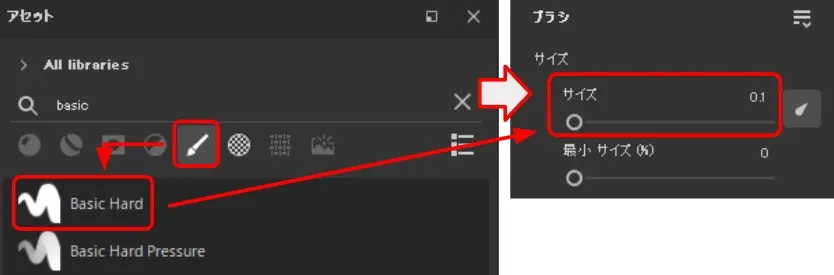
- 「アセット」の「ブラシ」を選択
- 「Basic Hard」をクリックして、ブラシに適用
- 「ブラシ」の「サイズ」を変更(今回は0.1)
アルファチャンネルの設定(底面の穴)
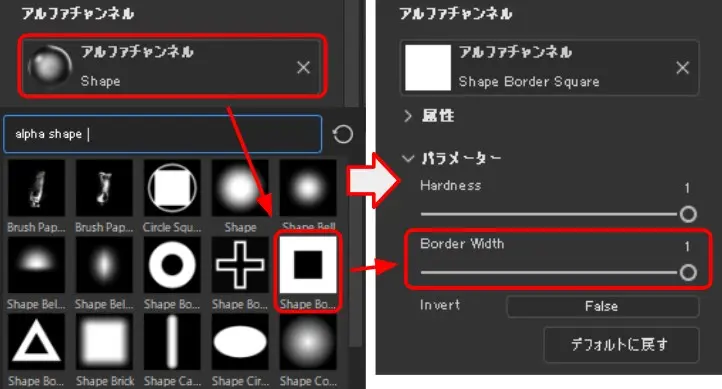
- 「プロパティ」の「アルファチャンネル」をクリック
- 「Shape Border Square」を適用
- 「Border Width」を変更(今回は1)
マテリアルの設定(底面の穴)
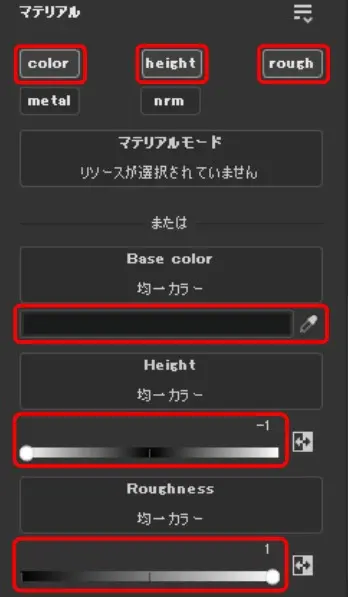
- 「プロパティ」で、「マテリアル」の「color」、「height」、「rough」を有効化
- 「Base Color」を、影のように黒っぽい色に変更(今回は#191B1A)
- 「Height」を‐1に変更
- 「Roughness」を1に変更
ペイント(底面の穴)
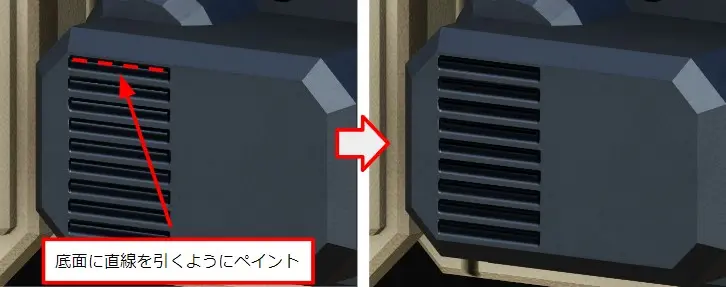
・凹み形状の底面に直線を引くようにペイント
以上で、丸形状と縞状の換気口を描けます。



コメント